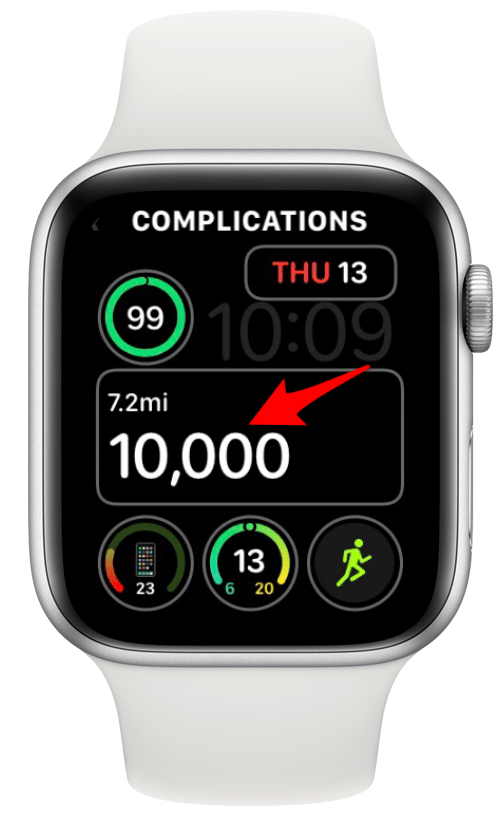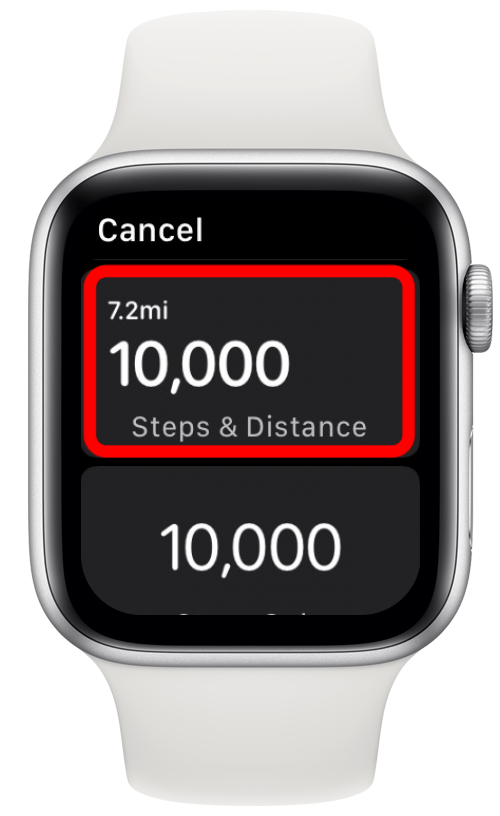Apple Watchは歩数を追跡しますか?はい!ただし、ウォッチフェイスには自動的に表示されないため、やる気がなくなる可能性があるため、手動で追加する必要があります。 Apple WatchActivityアプリでも手順を確認できます。 Apple Watchで歩数を追跡し、ウォッチフェイスでそれらを確認する方法を学びましょう!
ジャンプ先:
- AppleWatchで手順を確認する方法
- AppleWatchフェイスのステップを確認する方法
- iPhoneにPedometer ++コンプリケーションをダウンロードして設定する
- AppleWatchにPedometer ++コンプリケーションをダウンロードして設定する>
AppleWatchで手順を確認する方法
Apple Watchには、歩行距離を追跡できるシンプルなステップトラッカーがあります。 AppleWatch歩数計の歩数と距離は次の場所で確認できます。
- ホームボタン(デジタルクラウン)を押して、ホーム画面にすべてのアプリを表示します。

- アクティビティアプリを開きます。

- デジタルクラウンまたは指を使用して下にスクロールし、[合計ステップ]の下のステップを確認します。また、TOTALDISTANCEで移動距離を確認することもできます。

これで、AppleWatchで手順を確認する方法がわかりました。次に、 AppleWatchの顔でそれらを表示する方法を説明します。
トップに戻る
AppleWatchFaceのステップを確認する方法
クイックリファレンスとモチベーションのさらなる向上のためにウォッチフェイスで直接ステップを確認するには、コンプリケーションを使用する必要があります。残念ながら、アクティビティアプリの複雑さにはApple Watchの手順は含まれず、移動、カロリー、スタンドの目標を反映するアクティビティリング。
これを行うには、サードパーティのアプリをダウンロードする必要があります。私のお気に入りは Pedometer ++(無料)です。他の歩数計にも同様の問題があるかもしれませんが、これは無料で簡単です。ナビゲートします。また、AppleWatchの顔で自分の歩みを確認する方法もいくつかあります。
トップに戻る
iPhoneにPedometer ++コンプリケーションをダウンロードしてセットアップする
iPhoneにダウンロードしたアプリがAppleWatchに自動的に表示されるように設定されている場合は、iPhoneを使用してPedemeter ++をダウンロードできます。
- アプリストアを開きます。

- 検索をタップします。
!["[検索]をタップします。"](data:image/svg+xml,%3Csvg%20xmlns='http://www.w3.org/2000/svg'%20width='0'%20height='0'%20viewBox='0%200%200%200'%3E%3C/svg%3E)
- 検索バーに Pedometer ++ と入力します。

- GET をタップします。

- ダウンロードしたら、時計アプリを開きます。

- [ [マイウォッチ]タブ]で、合併症を追加するウォッチフェイスをタップします。
!["[マイウォッチ]タブで、合併症を追加するウォッチフェイスをタップします。"](data:image/svg+xml,%3Csvg%20xmlns='http://www.w3.org/2000/svg'%20width='0'%20height='0'%20viewBox='0%200%200%200'%3E%3C/svg%3E)
- 合併症の下で、合併症を起こしたい場所を選択します。歩数計++はさまざまなサイズの合併症を提供するため、ほぼすべての場所に配置できます。
!["[合併症]で、合併症を起こしたい場所を選択します。"](data:image/svg+xml,%3Csvg%20xmlns='http://www.w3.org/2000/svg'%20width='0'%20height='0'%20viewBox='0%200%200%200'%3E%3C/svg%3E)
- PEDOMETER まで下にスクロールして、表示するデータを選択します。ステップ&距離は素晴らしい選択です。

- 詳細…をタップすると、他の多くの種類の合併症が表示されます。特定のウォッチフェイスで許容される合併症のサイズに応じて、さまざまなオプションがあります。
!["[もっと見る]をタップすると、他の多くの種類の合併症が表示されます。"](data:image/svg+xml,%3Csvg%20xmlns='http://www.w3.org/2000/svg'%20width='0'%20height='0'%20viewBox='0%200%200%200'%3E%3C/svg%3E)
すべてのウォッチフェイスが複雑になるわけではないことに注意してください。 Infograph Modularは私の頼みの綱ですが、他の AppleWatchの顔を閲覧することもできますここ。
トップに戻る
AppleWatchにPedometer ++コンプリケーションをダウンロードしてセットアップする
AppleWatchを使用してPedometer ++アプリをダウンロードし、ウォッチフェイスにステップを表示するようにコンプリケーションを設定できます。
- ホームボタンを押して、ホーム画面にすべてのアプリを表示します。

- AppleStoreアプリを開きます。

- Pedometer ++ を検索します。

- 声を使ってアプリ名を話すか、落書きを使って書くことができます。

- Pedometer ++ が表示されるまで下にスクロールし、[GET]をタップします。アプリのデータをiCloudに保存しているので、GETではなくiCloudシンボルからのダウンロードが表示されます。

- ウォッチフェイスに戻ります。これを行うには、ホームボタンを押します。

- ズームアウトして下部に2つのボタンが表示されるまで、ディスプレイを長押しします。

- 編集をタップします。
!["[編集]をタップします。"](data:image/svg+xml,%3Csvg%20xmlns='http://www.w3.org/2000/svg'%20width='0'%20height='0'%20viewBox='0%200%200%200'%3E%3C/svg%3E)
- ウォッチフェイスによっては、合併症のオプションを表示するために左または右にスワイプする必要がある場合があります。 Infograph Modularでは、コンプリケーションを配置する領域をタップできます。

- 歩数計まで下にスクロールして、表示するオプションを選択します。私はステップと距離が好きです。

- 自動的に保存されるか、ホームボタンを押すことができます。

ご存知ですか?散歩中に時計の電池が切れた場合、iPhoneの歩数計はPedometer ++アプリを使用して歩数をカウントし続けます。
トップに戻る
これで、Apple Watchで歩数を数え、ウォッチフェイスで直接見る方法がわかりました。内蔵のiPhone歩数計は歩数を測定できますが、ウォッチフェイスを複雑にすることはありません。 Pedometer ++は単なるステップカウンターではありません。距離トラッカーアプリでもあります。毎日10,000歩を読み、歩いたマイル(またはキロメートル)を追跡するのに役立ちます。次に、 AppleWatchで総カロリーを確認する!



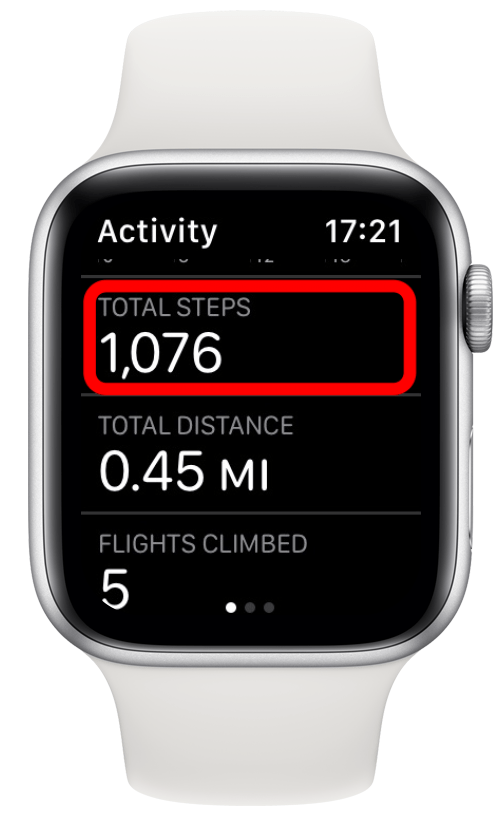
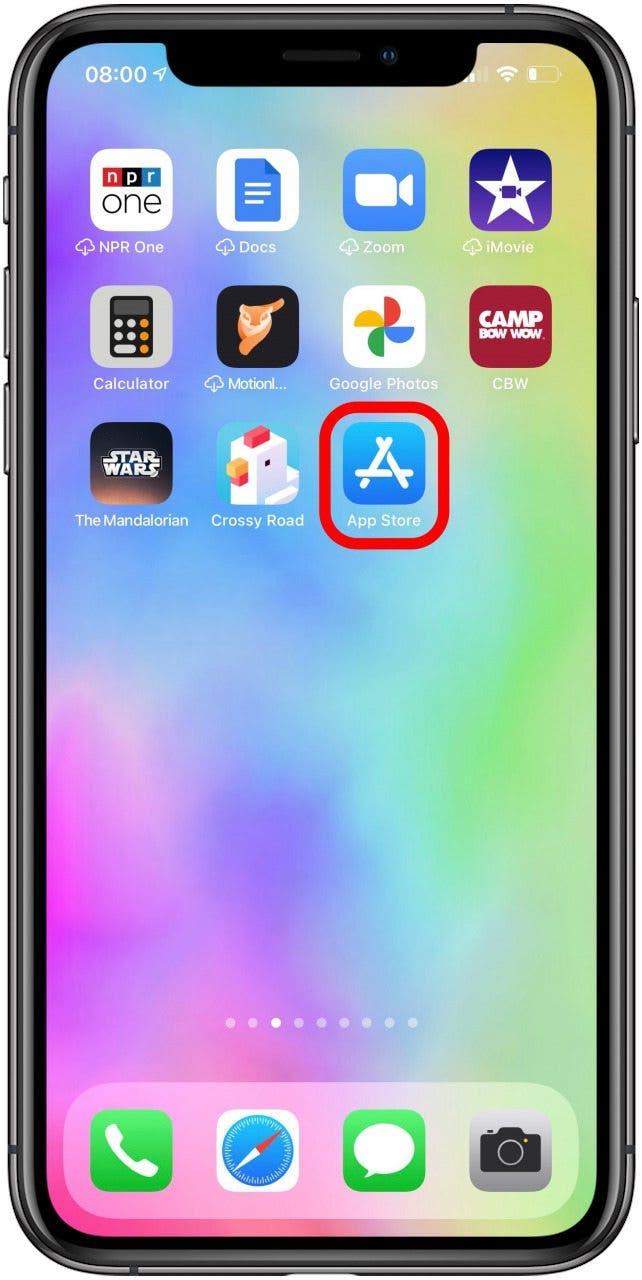
!["[検索]をタップします。"](https://img.iosapple.eu/How-to/544445084_139.jpg)
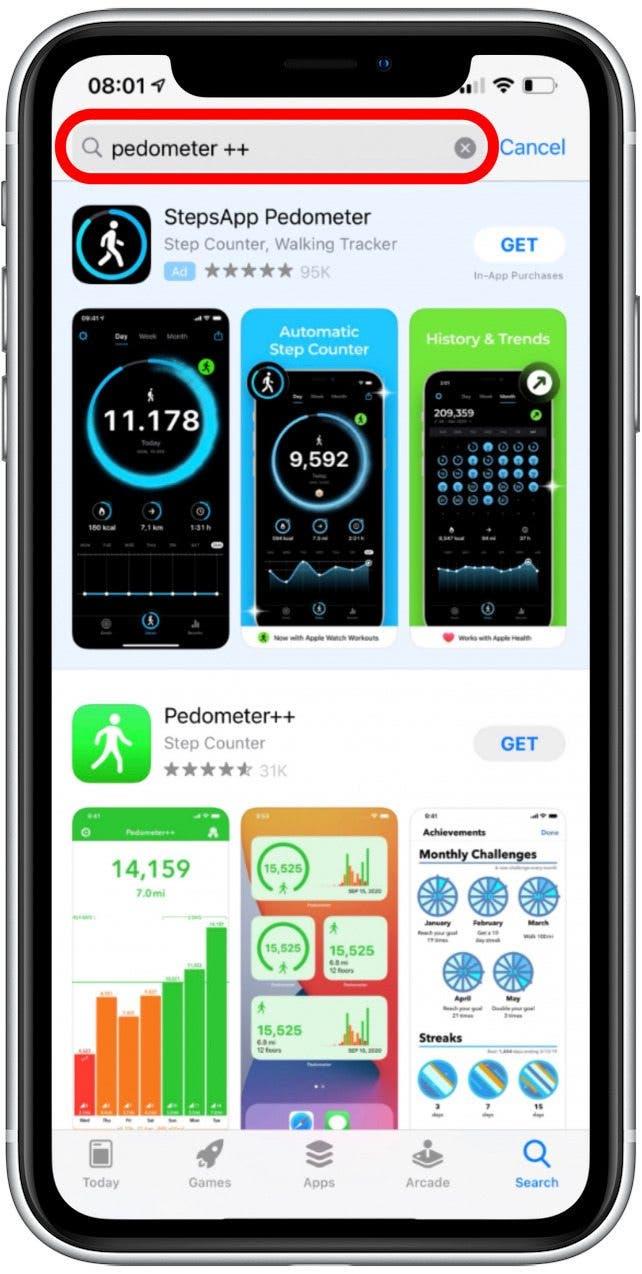
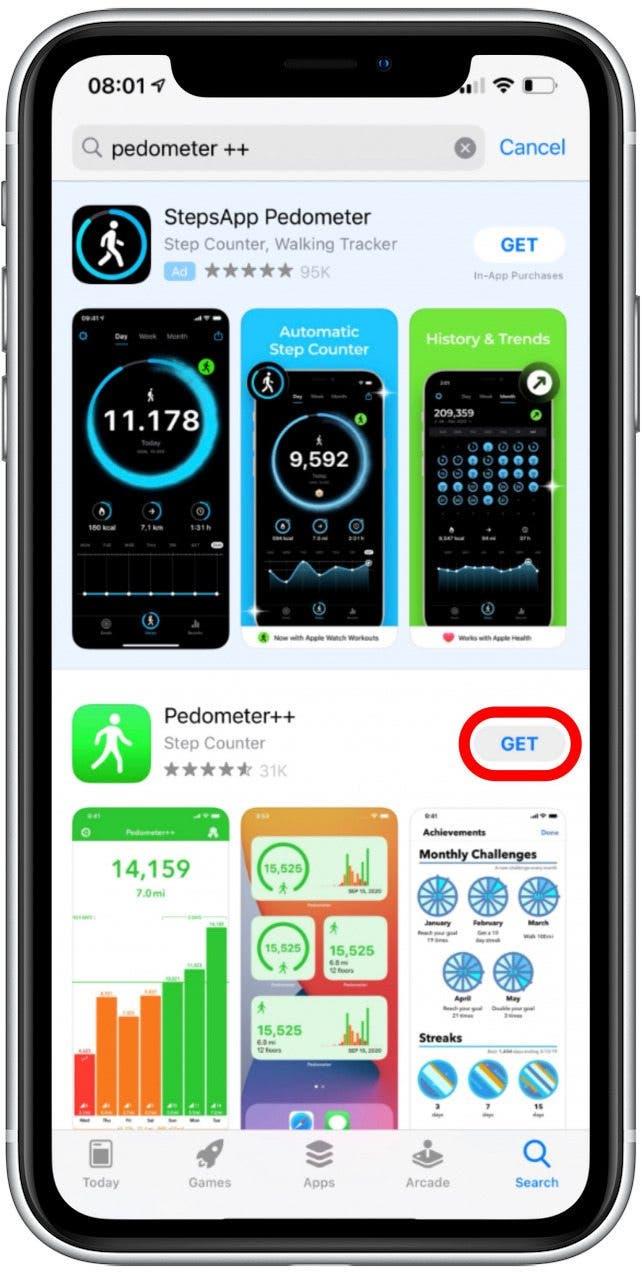

!["[マイウォッチ]タブで、合併症を追加するウォッチフェイスをタップします。"](https://img.iosapple.eu/How-to/544445084_155.jpg)
!["[合併症]で、合併症を起こしたい場所を選択します。"](https://img.iosapple.eu/How-to/544445084_161.jpg)
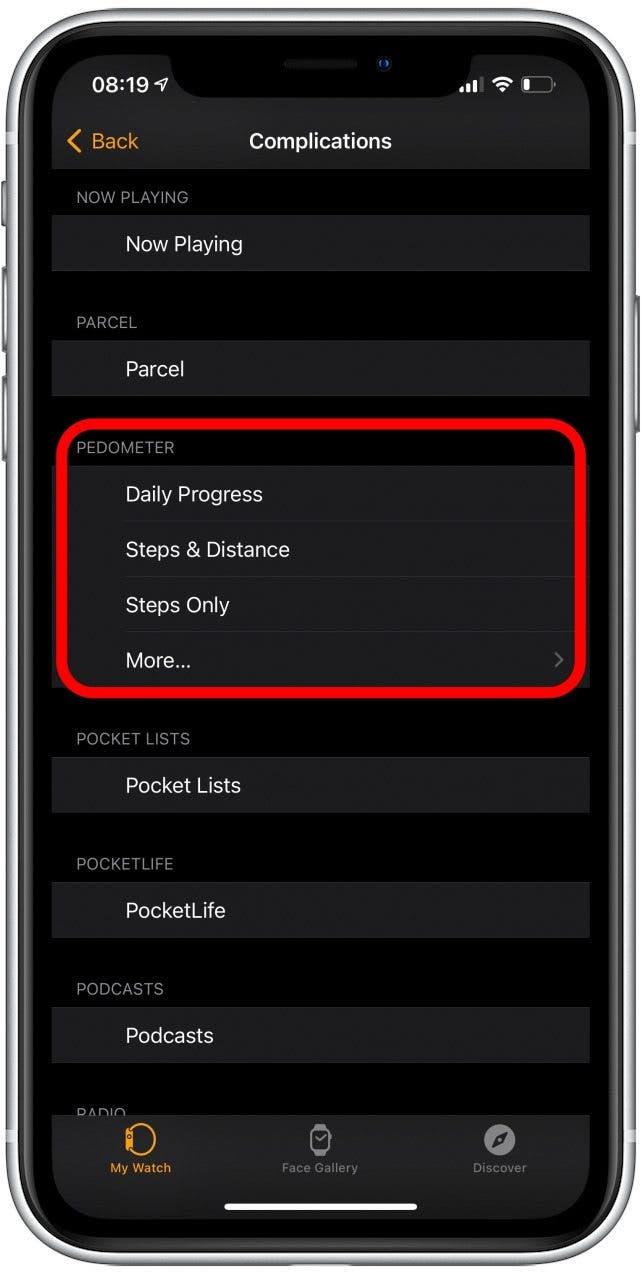
!["[もっと見る]をタップすると、他の多くの種類の合併症が表示されます。"](https://img.iosapple.eu/How-to/544445084_170.jpg)
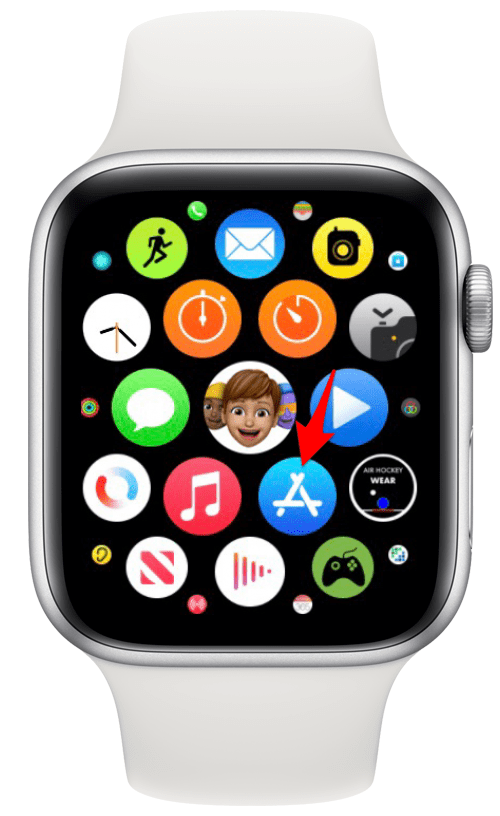
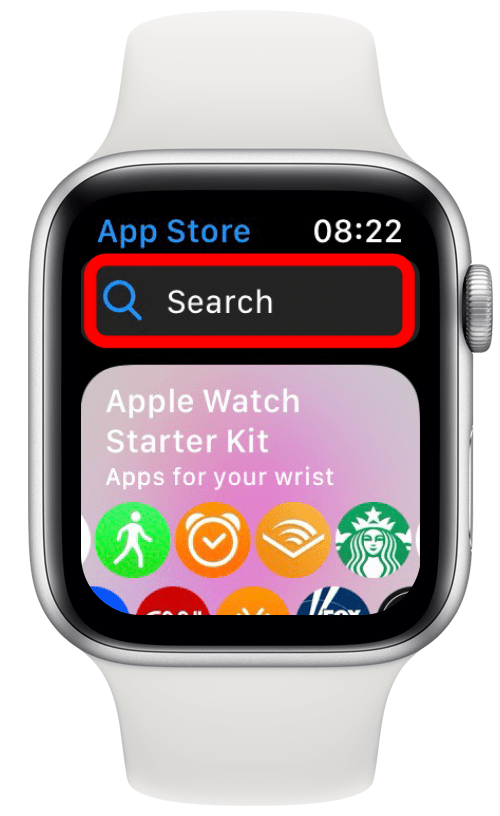
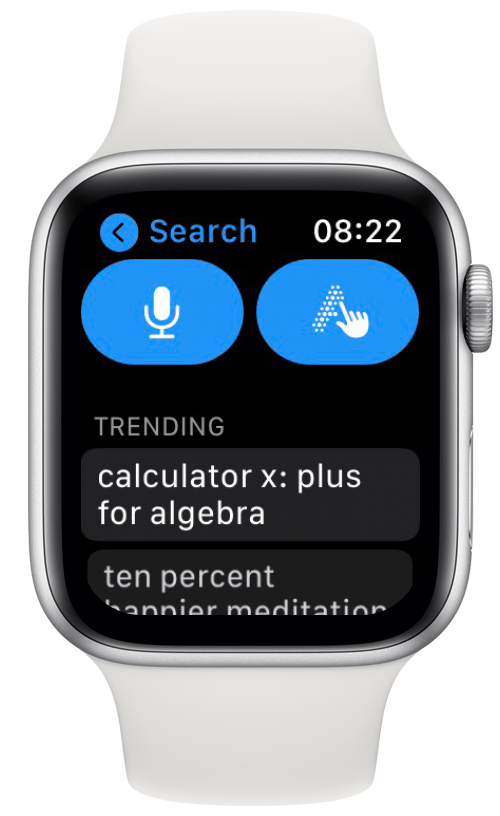
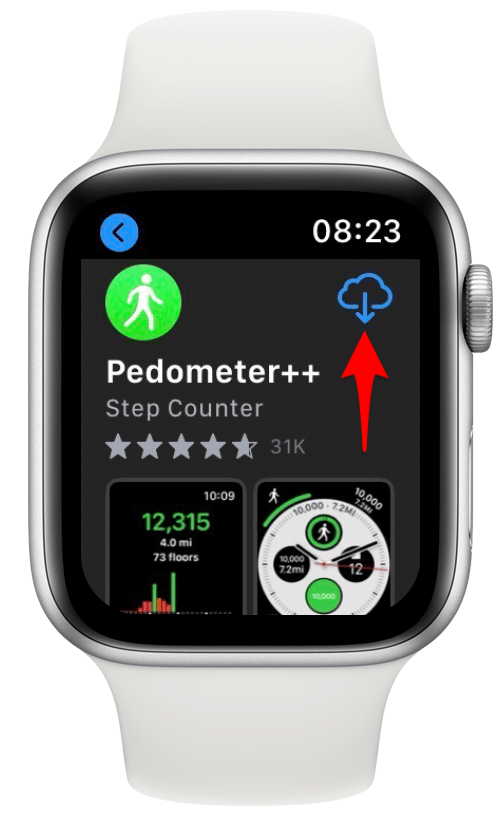
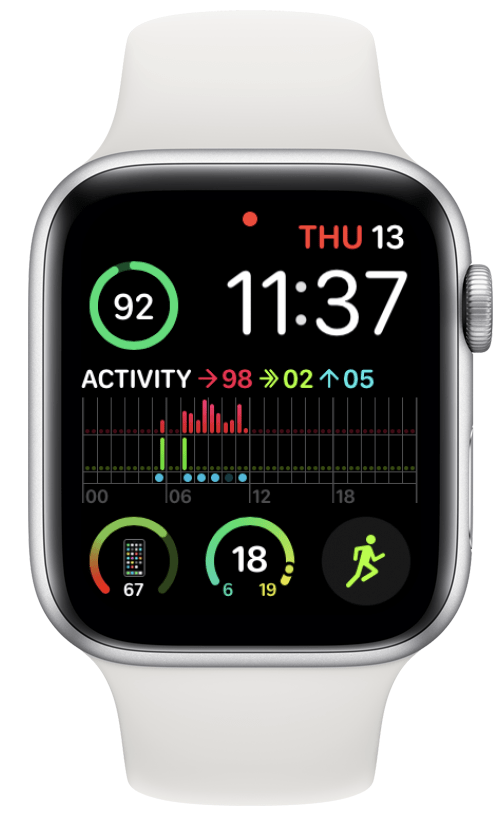
!["[編集]をタップします。"](https://img.iosapple.eu/How-to/544445084_194.png)